다른 레이블의 창 간에 데이터를 이동하는 방법
Oracle Solaris 시스템에서와 같이 Trusted Extensions에서 창 사이에 데이터를 이동할 수 있습니다. 그러나 데이터는 동일한 레이블에 있어야 합니다. 다른 레이블이 있는 창 사이에 정보를 전송할 경우 해당 정보의 민감도를 업그레이드하거나 다운그레이드합니다.
시작하기 전에
사이트의 보안 정책은 이 전송 유형을 허용해야 하고, 포함된 영역은 레이블 다시 지정을 허용해야 하며, 사용자는 레이블 간에 데이터를 이동할 권한이 있어야 합니다.
Trusted Extensions 구성 및 관리 의 레이블이 있는 영역에서 파일의 레이블을 재지정할 수 있게 설정하는 방법
Trusted Extensions 구성 및 관리 의 사용자가 데이터의 보안 레벨을 변경할 수 있게 하는 방법
따라서 관리자는 다음 작업을 완료해야 합니다.
다중 레벨 세션에 로그인해야 합니다.
- 두 레이블에서 작업 공간을 만듭니다.
자세한 내용은 최소 레이블에서 작업 공간 추가 방법을 참조하십시오.
- 소스 파일의 레이블을 확인합니다.
자세한 내용은 파일의 레이블을 결정하는 방법을 참조하십시오.
- 소스 정보가 있는 창을 대상 레이블의 작업 공간으로 이동합니다.
자세한 내용은 다른 작업 공간으로 창을 이동하는 방법을 참조하십시오.
- 이동할 정보를 강조 표시하고 대상 창에 선택 내용을 붙여 넣습니다.
Selection Manager Confirmation(선택 관리자 확인) 대화 상자가 표시됩니다.
그림 3-5 선택 관리자 확인 대화 상자
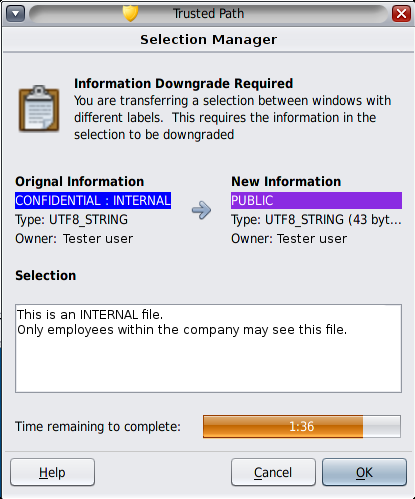
- Selection Manager Confirmation(선택 관리자 확인) 대화 상자를 검토한 후 트랜잭션을 확인하거나 취소합니다.
트랜잭션을 확인해야 하는 이유를 설명합니다.
소스 파일의 레이블과 소유자를 식별합니다.
대상 파일의 레이블과 소유자를 식별합니다.
전송을 위해 선택한 데이터 유형, 대상 파일의 유형 및 데이터 크기(바이트)를 식별합니다. 기본적으로 선택한 데이터는 텍스트 형식으로 표시됩니다.
트랜잭션을 완료할 때까지 남아 있는 시간을 나타냅니다. 시간의 양과 타이머의 사용은 사이트 구성에 따라 결정됩니다.
이 대화 상자에서는 다음 작업을 수행합니다.